Примечание
Для доступа к этой странице требуется авторизация. Вы можете попробовать войти или изменить каталоги.
Для доступа к этой странице требуется авторизация. Вы можете попробовать изменить каталоги.
Интерфейс командной строки разработчика Azure используетazd шаблоны для подготовки и развертывания ресурсов приложения в облаке. Разработчики могут добавить поддержку azd команд и функций, преобразовав их приложения в шаблоны. В этой статье представлен контекстный обзор различных вариантов создания azd шаблонов. После понимания концепций в этой статье ознакомьтесь со следующими ресурсами, чтобы получить более подробные руководства по реализации:
- Используйте существующий шаблон для приложения.
- Создание шаблона из кода приложения
- Обучение — создание и развертывание
azdшаблонов
Примечание.
В этой статье предполагается общее представление о шаблонах azd . Дополнительные сведения о шаблонах см. в документации по шаблону .
Основные понятия создания шаблона
azd Для создания шаблона требуется добавление определенных ресурсов конфигурации и инфраструктуры в существующую базу кода или запуск нового приложения из существующего шаблона тех же ресурсов. Оба рабочего процесса описаны в последующих разделах. Все azd шаблоны используют аналогичную структуру файлов на azd основе соглашений. На следующей схеме представлен краткий обзор процесса создания azd шаблона:
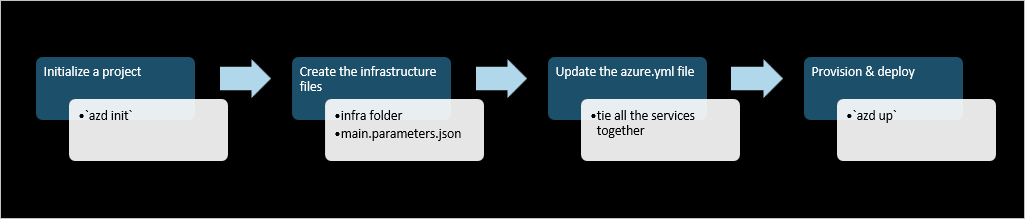
Для каждого azd шаблона требуются следующие минимальные ресурсы:
- Папка
infra, содержащая инфраструктуру в виде файлов кода (Bicep или Terraform). azure.yamlФайл конфигурации, который сопоставляет службы приложений с подготовленными ресурсами инфраструктуры.
Другие необязательные каталоги часто включаются, например .github папку с ресурсами для создания конвейера CI/CD. Дополнительные сведения о шаблонах см. в документации по шаблону .
Рассмотрим следующий пример репозитория приложений:
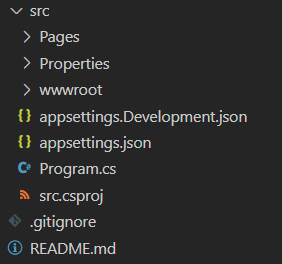
После преобразования этого примера приложения в шаблон тот же репозиторий приложений azd содержит следующее:
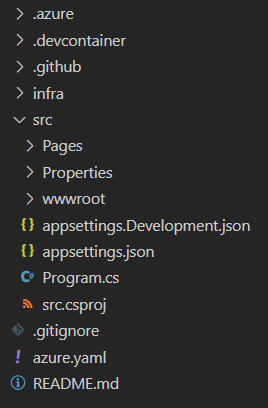
Исходные ресурсы приложений не изменяются, но добавлены новые ресурсы, которые azd зависят от таких команд, как azd up:
- Добавлена
infraпапка, включающая файлы Bicep для создания ресурсов Azure. - Добавлен
azure.yamlфайл конфигурации для сопоставления кода приложения в каталогеsrcс подготовкой ресурсов Azure. - Папка
.azureбыла создана для храненияazdпеременных среды. - Добавлена
.githubпапка (необязательно) для поддержки конвейеров CI/CD с помощью действий GitHub.
Рабочие процессы создания шаблонов
Эта azd init команда используется для инициализации azd шаблона для подготовки и развертывания ресурсов приложения в Azure. Командная строка позволяет выбрать два разных рабочих процесса для инициализации шаблона, описанного в следующих разделах: использование кода в текущем каталоге и использование существующего шаблона.
azd init Выполните команду в корневом каталоге, который вы хотите преобразовать вazd template:
azd init
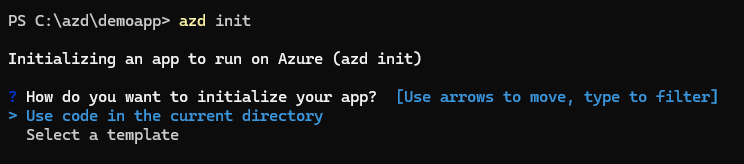
Использование кода в текущем каталоге
Этот параметр указывает azd проанализировать код в каталоге, чтобы определить, какие технологии он использует, такие как язык программирования, платформа и система баз данных. azd автоматически создает ресурсы шаблона, например azure.yaml файл определения службы и папку infra с файлами кода инфраструктуры как кода. Созданные ресурсы являются отправной точкой для дополнительных изменений. Используйте этот подход, если планируется использовать общие службы Azure, поддерживаемые azd функциями формирования шаблонов.
Ознакомьтесь с кодом приложения, чтобы создать учебник по шаблону, чтобы узнать, как реализовать этот подход и дополнительные сведения о том, какие ресурсы Azure поддерживают автоматическое обнаружение и формирование шаблонов.
Выбрать шаблон
Выберите этот параметр, чтобы использовать существующий шаблон, который определяет многие ресурсы Azure и архитектурные цели в качестве отправной точки. azd появится запрос на выбор начального шаблона или другого шаблона из коллекции awesome-azd . При выборе шаблона ресурсы этого шаблона добавляются в существующий каталог проекта для использования в качестве отправной точки. Некоторые шаблоны включают пример кода приложения, который можно заменить собственными, а некоторые (называемые начальными шаблонами) являются только инфраструктурой.
azd init Используйте команду, чтобы извлечь существующий шаблон в пустой каталог и использовать его в качестве отправной точки для собственного приложения. Если шаблон включает исходный код приложения, вы можете создать этот код или заменить каталог исходного кода собственным.
Дополнительные сведения о реализации этого подхода см. в руководстве по началу работы с существующим шаблоном .
См. также
Запросить справку
Сведения о том, как отправить ошибку, запросить справку или предложить новую функцию для Интерфейса командной строки разработчика Azure, посетите страницу устранения неполадок и поддержки .